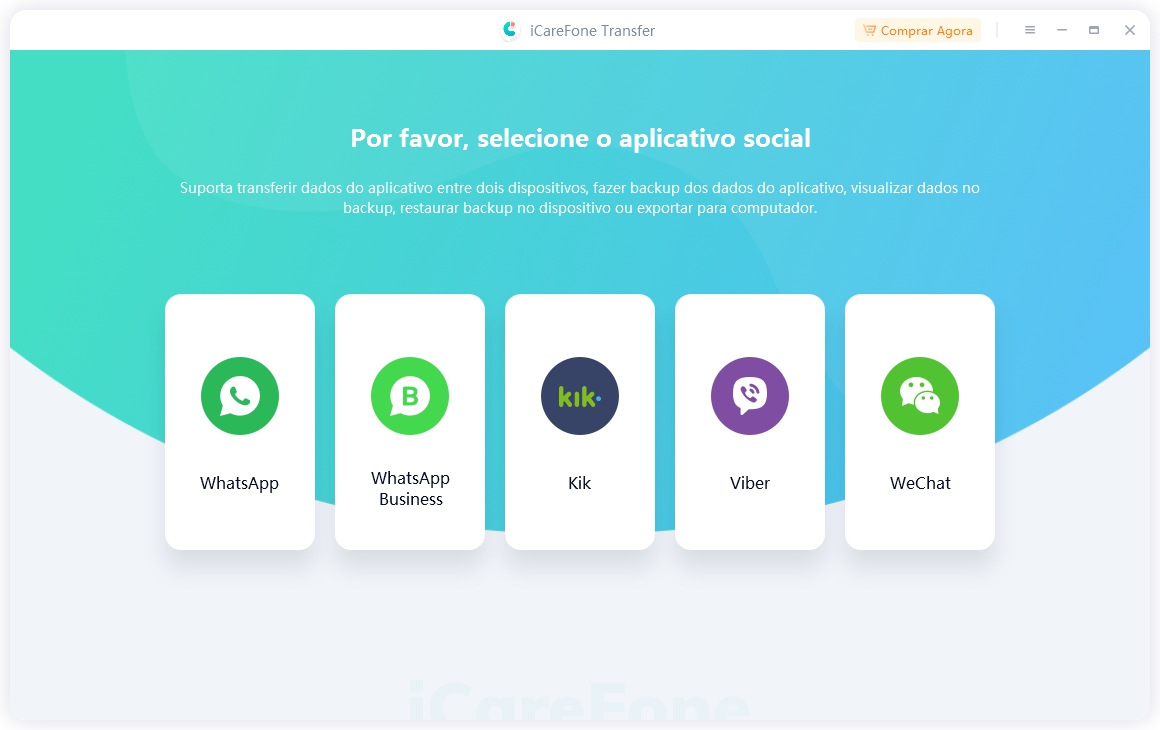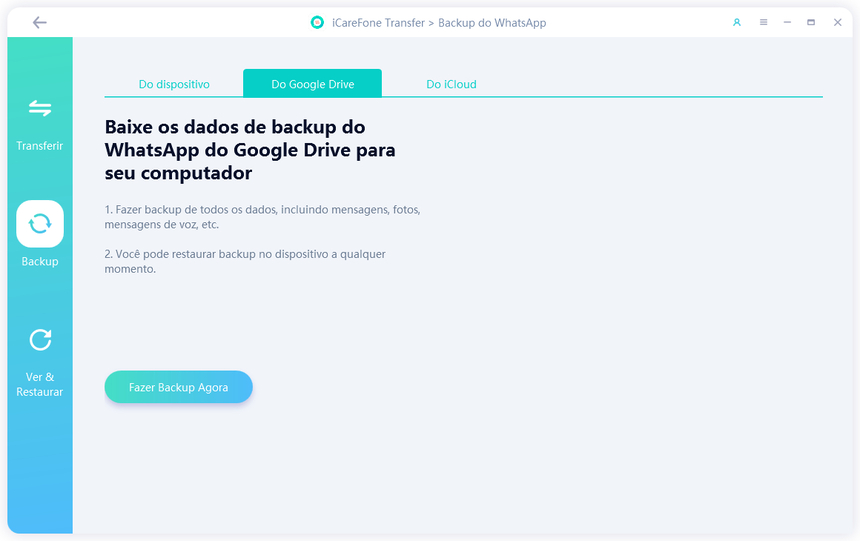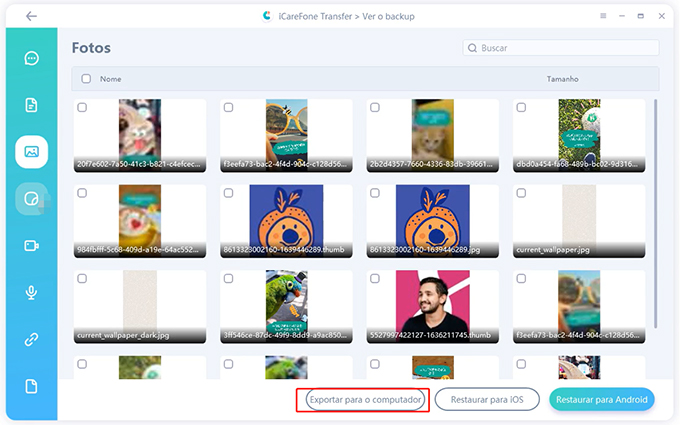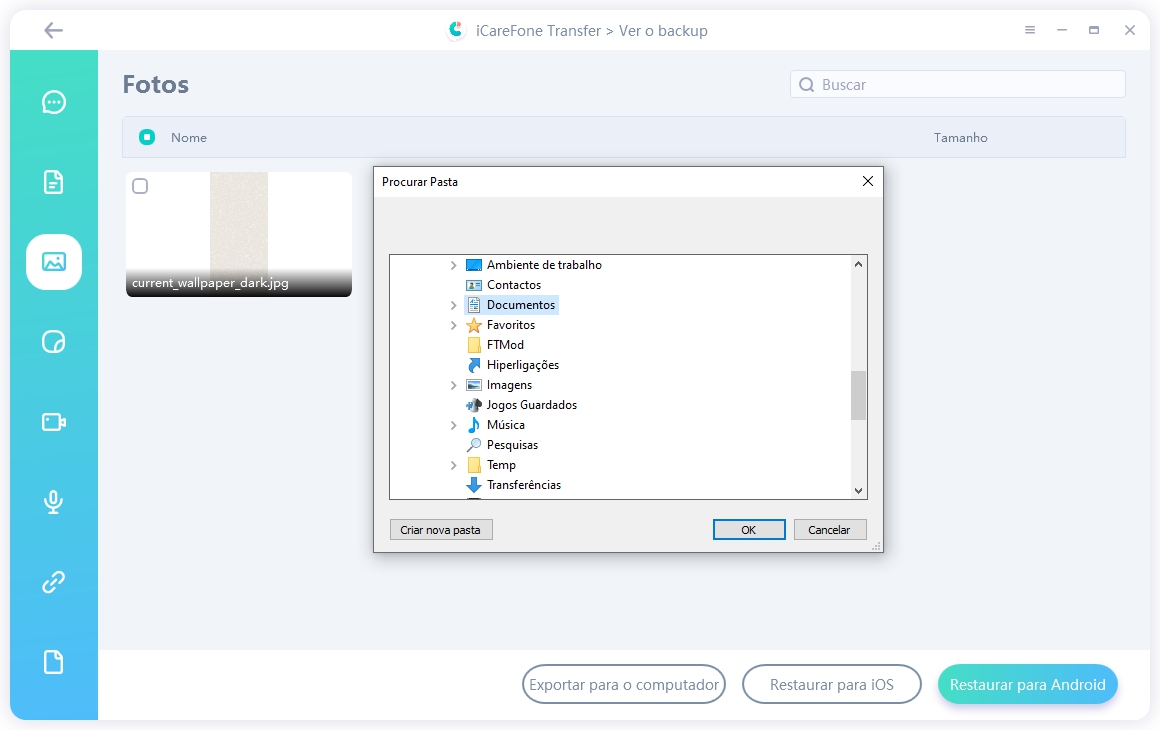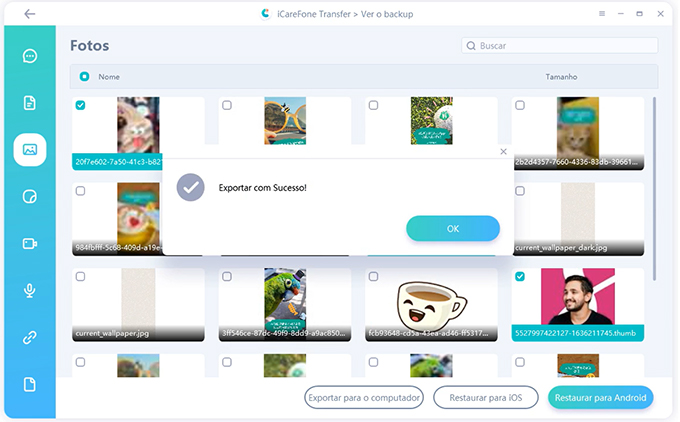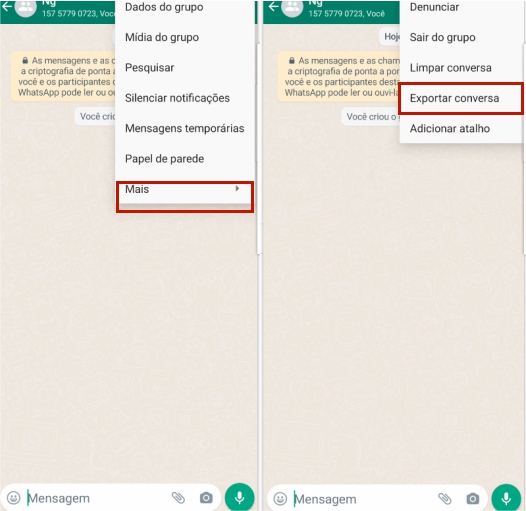Como Fazer Backup do WhatsApp Web 2025: Passso a Passo
Se gosta de usar o WhatsApp em seu computador, você sabe que o WhatsApp Web é útil muito. Você pode usá-lo visitando o aplicativo web, bem como baixando o aplicativo da App Store em seu Mac.
Entretanto, você pode estar se perguntando se é possível fazer backup WhatsApp Web, assim como faz no seu iPhone ou Android. Se esta pergunta o tem incomodado, você está no lugar certo!
Neste artigo, falamos sobre se é possível fazer backups do WhatsApp Web, e como fazê-lo, se possível. Dito isto, vamos entrar no assunto.
A ferramenta profissional de backup, transferência e restauração de dados do WhatsApp pode ajudá-lo a gerenciar seus dados do WhatsApp facilmente...
- Parte 1: Tem Como Fazer Backup pelo WhatsApp web?
- Parte 2: Como Fazer Backup do WhatsApp Web?
- Dica Bônus: Como baixar as mensagens do WhatsApp para o PC
Parte 1: Tem Como Fazer Backup pelo WhatsApp web?
Cada vez você estava se perguntando se pode fazer backup no WhatsApp Web para o Google Drive ou iCloud a partir de seu computador, deixe-nos ser o portador da má notícia: não há nenhum método embutido para fazer isso. O WhatsApp não levou tempo para adicionar este recurso.
No entanto, há outra maneira de fazer backup do WhatsApp a partir do WhatsApp Web. Alguns desses métodos podem ser mais confiáveis que outros, enquanto outros podem ser bastante assustadores. Mas não se preocupe, temos um método realmente sólido para fazer o backup do histórico do seu WhatsApp Web chat.
Dito isto, aqui estão algumas maneiras de fazer um backup do WhatsApp Web chat.
- Você pode fazer screenshots ou uma gravação em vídeo do bate-papo em seu computador.
- Para salvar as mídias, você pode baixá-las diretamente para seu PC.
- Como o histórico de mensagens é sincronizado com seu smartphone em tempo real, você pode usá-lo para fazer o backup do histórico de seu bate-papo.
- Você pode usar uma ferramenta de computador para fazer o backup do histórico de seu bate-papo em seu disco rígido.
Parte 2: Como Fazer Backup do WhatsApp Web?
Como mencionado do Parte 1, não há nenhum método embutido para fazer fazer backup do WhatsApp no computador, mas você pode usar alguma ferramenta profisional para fazer o backup do histórico do WhatsApp no computador. Como seu histórico é sincronizado automaticamente entre seu PC e o telefone, o que você vê em seu computador é o que você faz backup a partir de seu telefone.
Com o Tenorshare iCareFone Transfer, você pode fazer backup dos dados dos aplicativos de mensagens mais populares da Internet com facilidade, e é claro, o WhatsApp é um deles. Dito isto, aqui está como você pode fazer backup do WhatsApp no desktop com iCareFone Transfer.
Baixe e instale o Tenorshare iCareFone Transfer em seu PC. Você pode fazer o download clicando no botão acima. Em seguida, abra o iCareFone Transfer. Na interface principal, selecione WhatsApp.

Clique em "Backup" a partir da lista da esquerda. Conecte seu telefone ao PC usando um cabo USB. Selecione seu tipo de dispositivo, isto é, iPhone ou Android, e aperte o botão "Fazer Backup Agora".

Em seguida, aguardar que o processo seja concluído.

Agora todos os seus dados WhatsApp, incluindo as fotos e vídeos, foram copiados para o seu PC.

Por que escolher Tenorshare iCareFone Transfer para Backup WhatsApp Web
- Backup WhatsApp PC - iPhone Grátis.
- Backup WhatsApp Web - Direta e Rápida.
- Fazer backup WhatsApp Web - Sem perder dados.
- Compatível com Android e iOS
Dica Bônus: Como baixar as mensagens do WhatsApp para o PC
Se você gostaria de baixar as mensagens do WhatsApp para o PC e lê-las lá, há maneiras de fazer isso também! Vamos levá-lo através de várias maneiras de fazer isso.
Maneira 1: Exportar/Download de mensagens WhatsApp para PC
O método mais fácil para baixar mensagens WhatsApp para o PC é através do iCareFone Transfer.
Com o que você deve ter adivinhado pelo iCareFone Transfer, exportar suas conversas do celular para o PC demorando apenas alguns minutos, e aqui está como você pode fazer isso.
Baixe e instale o iCareFone Transfer no seu PC. Conecte seu celular ao PC, depois selecione "Ver & Restaurar" na barra lateral.

Selecione os dados que você gostaria de exportar, depois clique em "Exportar para o computador".

Selecione uma pasta onde você gostaria de armazenar o bate-papo e, em seguida, aguarde que o processo seja concluído.

Os seus dados do WhatsApp já foram exportados com sucesso.

- Fácil de usar: Interface simples e intuitiva.
- Compatível com iOS e Android: Funciona em ambos os sistemas.
- Exportação completa: Exporta mensagens, fotos, vídeos e mais.
- Transferência em massa: Permite transferir múltiplos chats e arquivos grandes.
- Segurança: Os dados ficam salvos localmente, garantindo privacidade.
Maneira 2: Exportar o mensagens WhatsApp para PC
Você pode não ter sabido, mas o WhatsApp também tem um recurso incorporado para exportar um chat em um arquivo de texto, que você pode então transferir para seu PC.
Este recurso está disponível nas configurações do WhatsApp no Android e no iOS, e é bastante utilizável. O único senão é que você precisaria localizar manualmente os arquivos exportados e copiá-los para o seu PC.
Dito isto, aqui está como você pode usá-lo.
- Abra o WhatsApp em seu dispositivo.
Vá para Configurações > Conversas > Mais > Exportar conversa.

- Selecione uma ou mais conversas que você gostaria de exportar, escolha um caminho para salvar o arquivo.
- Agora, conecte seu telefone a um computador usando um cabo USB.
- Abra o armazenamento de seu telefone a partir de seu PC.
- Localize o arquivo e copie-o.
- Cole o arquivo em qualquer lugar em seu computador.
E você está pronto para ir!
Vantegens e Desvantagens de funções integradas do WhatsAppVantagens:
- Você pode exportar facilmente conversas para arquivos de texto (formato .txt) .
- Sem usar ferramentas de terceiros ou pagar taxas extras.
- você pode optar por exportar um único bate-papo ou grupo e optar por incluir anexos, como fotos e vídeos.
Desvantagens:
- O formato da mensagem, expressões, imagens e outros conteúdos serão separados ou simplificados
- Os arquivos de mídia de exportação são limitados
- Backup em grande escala não é suportado
- O arquivo exportado não pode ser importado diretamente ou restaurado no WhatsApp
Maneira 3: Exportar as conversas da WhatsApp Web
Para exportar conversas do WhatsApp Web, siga os passos mencionados abaixo.
- Abra o WhatsApp Web em seu navegador. Observe que este método não funcionará com o WhatsApp Web app que você baixar da App Store.
- Abra o bate-papo que você gostaria de exportar e, em seguida, role-o até o topo para certificar-se de que todas as mensagens estejam carregadas.
- No cabeçalho do chat, clique com o botão direito e selecione "Salvar como".
- Salve o arquivo HTML em qualquer lugar do seu PC.
Agora, você pode abrir o arquivo HTML sempre que precisar ler o bate-papo.
FAQS sobre como fazer backup no WhatsApp Web
P1: WhatsApp não foi possível fazer backup das mensagens, como resolver?
Se o WhatsApp não conseguir fazer backup das mensagens, verifique se há espaço suficiente no Google Drive (Android) ou iCloud (iPhone). Além disso, confira se está conectado a uma rede Wi-Fi estável. Caso o problema persista, tente reiniciar o dispositivo ou atualizar o WhatsApp para a versão mais recente.
P2: Como abrir backup WhatsApp no PC?
Para abrir um backup do WhatsApp no PC, é necessário usar ferramentas específicas, como o Tenorshare iCareFone Transfer. Com ele, você pode restaurar e visualizar os dados do backup diretamente no computador, incluindo mensagens, fotos e vídeos. Basta conectar o telefone, selecionar o backup e exportar os dados para o PC.
P3: Onde fica o backup do WhatsApp no Google Drive?
O backup do WhatsApp no Google Drive está vinculado à sua conta do Google. Para acessá-lo, entre no Google Drive, clique em "Configurações" (ícone de engrenagem) e selecione "Gerenciar aplicativos". Lá, você verá o WhatsApp listado, mas os dados do backup não podem ser visualizados diretamente, apenas restaurados no app.
Conclusão
Aí está. É assim que você faz backup WhatsApp Web do seu celular, bem como do seu computador.
Em qualquer caso, usar o Tenorshare iCareFone Transfer é a melhor maneira de lidar com a situação.

iCareFone Transfer
No.1 Solução para Transferência, Backup e Restauração do WhatsApp
Transferência Rápida e Segura